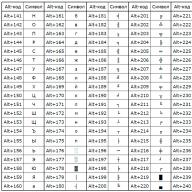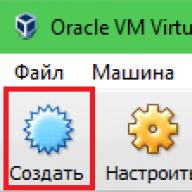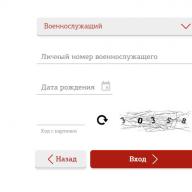Talán, valahányszor úgy döntök, hogy újabb győzelemről írok, érdemes megemlíteni a helyzet távolról sem magas szintű irányítását, de ezért a teljesítmény kellemesebb. Ezt a Wi-Fi útválasztót a hálózatom ismétlőjeként és a számítógépem adaptereként állítottam be!
A feltett kérdés meglehetősen gyakori - A DIr-300 beállítása ismétlő módban. Hogyan lehet használni az útválasztót Wi-Fi adapterként?
Google keresése és Yasha kínzása nem adott hasznos válaszokat - cikkek és más fórumok klónjai, ahol tudatlan emberek összekeverik a kérdés nagyon sűrűjét.
A DD-WRT firmware fórumon található bejegyzés nagyon hasznos volt.
És megoldottam az útválasztó wi-fi adapterként történő csatlakoztatásának problémáját. Nem arról van szó, hogy nem volt független adapterem, csak egy ugyanolyan hatású Lan kapcsolatra volt szükségem, de rengeteg hálózati kártya nélkül, azzal a köztes bónusszal, hogy a ház körüli hálózati lefedettség növekszik.
Utasítás: a Dir-300b1 (dir-600) beállítása ismétlő módban.
1. Telepítenie kell egy alternatív DD-WRT firmware-t.
Töltse le erről a linkről DIR-600 B1 / B2 - ez azoknak szól, akik először tették fel
Vagy ha meglévő DIR-600 B1 / B2 firmware-t frissít. Nem félünk, hogy a DIR-600-hoz való, mert a DIR-300 a klónja.
2. Telepítse a firmware-t Crash módban.
- Kivesszük az ételt.
- Nyomja meg a Reset gombot, és ne engedje el.
- Visszatettük az áramot.
- Tartsa lenyomva a Reset gombot további 30 másodpercig.
- A jelzőpanelen a bekapcsolás ikon sárga színű.
- A http://192.168.0.1 címre megyünk, és a gomb megnyomásával kiválasztjuk az első firmware fájlt. Nem segít - vegye be a másodikat.
- A firmware végén, amely során nem érinti az útválasztót, és egyáltalán nem lélegez rá, az adminisztrációs panel már elérhető a http://192.168.1.1 címen.
1) A beállítások visszaállítása és a visszaállítás
2) P a kliens útválasztót a LAN porton keresztül kötjük össze (ez nem az a port, ahova az internet íródott)
3) Nyissa meg a Vezeték nélküli -\u003e Alapbeállítások fület
nyissa meg a WIFI-\u003e alapbeállításokat
4) Vezeték nélküli mód: Client Bridge (Van egy Repeater híd)
telepítés (vezeték nélküli hálózat típusa -\u003e ügyfélhíd)
5) Vezeték nélküli hálózati mód: Egyezik meg az elsődleges útválasztóval (nekem nem volt ilyen, de a feladat egyszerű - a hálózati beállításokat a fő útválasztó másolja)
állítsa be a vezeték nélküli hálózati módot, mint a hozzáférési ponton
6) Vezeték nélküli hálózat neve (SSID): Egyezik meg az elsődleges útválasztóval
állítsa be a hálózat nevét a hozzáférési pontra
7) Vezeték nélküli csatorna: Egyezik meg az elsődleges útválasztóval
csatornát, mint a hozzáférési ponton
8) Vezeték nélküli SSID Broadcast: Engedélyezés
SSID Broadcast: Engedélyezés
9) Hálózati konfiguráció: Áthidalva
hálózati konfiguráció: hídban
11) Nyissa meg a Vezeték nélküli-\u003e Vezeték nélküli biztonság fület
nyissa meg a WIFI-\u003e biztonságot
* 12) Állítsa a titkosítást WEP vagy WPA-Personal értékre
adja meg a WEP vagy WPA titkosítási beállításokat
* 13) Megjegyzés - A Client Bridge módhoz ne használja a WPA2-t
ne használja a WPA2-t az ügyfélhíd módhoz
Nem értem, miért - csak WPA2-m van, és minden működik.
14) A titkosítás típusa a fő pont szerint.
15) Megjegyzés - 2008.07.15. - A TKIP + AES most a Client Bridge-n dolgozik. - redhawk
firmware-en 2008.08.15. A TKIP + AES mostantól Client Bridge módban működik
16) Írja be a titkosítási kulcsot, hogy megfeleljen az Elsődleges útválasztónak
írja be a hálózat titkosítási kulcsát, mint a hozzáférési ponton
17) Beállítások mentése
beállítások mentése
18) Nyissa meg a Beállítás -\u003e Alapbeállítás fület
nyissa meg a telepítést-\u003e alapbeállítások
19) A kapcsolat típusa: Letiltva
Wan kapcsolattípus-\u003e kapcsolattípus-\u003e letiltva
20) Az STP beállítása letiltva (az engedélyezés néha kapcsolódási problémákat okozhat)
STP jelölőnégyzet a letiltáshoz
21) IP-cím: 192.168.1.2 (feltételezve, hogy az elsődleges útválasztó IP-je 192.168.1.1)
Állítsa be az IP 192.168.1.2 beállítást (ha például a 192.168.1.1 van telepítve a hozzáférési pontra)
22) Maszk: 255.255.255.0
Maszk 255.255.255.0
23) Átjáró: 192.168.1.1 (ismét feltételezve, hogy az Elsődleges útválasztó IP értéke 192.168.1.1)
átjáró 192.168.1.1 (vagy a hozzáférési pont IP-je)
24) A WAN port hozzárendelése kapcsolóhoz: bejelölve vagy bejelölés nélkül - az Ön választása (ahogy megértem, kibővítheti a portok számát ezen internetes port rovására - az Ön vállalkozása)
25) Beállítások mentése
beállítások mentése
26) Nyissa meg a Beállítás -\u003e Speciális útválasztás fület
nyitott telepítés-\u003e útvonalak
27) Típus módosítása: Router
állítsa be az üzemmódot: Router
28) Beállítások mentése
megment
29) Nyissa meg a Biztonság -\u003e Tűzfal fület
nyitott biztonság-\u003e tűzfal
30) A következő lépés előtt KÖTELEZNI kell az összes négyzet bejelölését, a "Multicast szűrése" kivételével a "WAN-kérelmek blokkolása" részben.
Tiltsa le az SP1 tűzfalat
törölje az összes négyzet bejelölését, kivéve a "Multicast adatfolyamok szűrése" részt a "WAN blokkolása" szakaszban
tiltsa le az SPI tűzfalat
32) Nyissa meg az Adminisztráció lapot
ALKALMAZÁS Beállítások
Ezt követően várhat egy kicsit, és újraindíthatja manuálisan az útválasztót, de a letöltés után elérhető lesz ezen a címen: http://192.168.1.2
Rövid F.A.Q.
1) két számítógép hálózati kapcsolataiban az ai pi-nek a gépen kell lennie? - Igen, ha a DHCP engedélyezve van a hozzáférési ponttal konfigurált útválasztón
2) látnunk kell-e (két számítógépet) a "munkacsoportos számítógépek" fülön? Igen
3) általában a híd típusú kapcsolat internetkapcsolat nélkül működik, azaz hogy áll a helyi hálózat? - mind a klienshez csatlakoztatott gépen, mind a hozzáférési ponthoz csatlakoztatott gépen lesz mind helyi hálózat, mind internet.
Szerintem nem érdemes megemlíteni, hogy mennyi időbe telt megtalálni azokat a nagyon apró dolgokat, amelyekből hiányoztak a kézi klónok
Repeater WISP (Repeater Wireless Internet Service Provider) - irodai és otthoni számítógépek megosztott hozzáférésének megszervezéséhez az internethez, mind az Ethernet porton, mind a vezeték nélküli WiFi-n keresztül. A DIR-300 NRU B5 modell példájával mutatom be, firmware verzió: 1.2.94 - 1.4.3.
Firmware verzió: 1.2.94
Visszaállítás a gyári beállításokra.
Firmware verzió: 1.2.94. Akinek új firmware-je van - 1.3.3, akkor visszatérhet az 1.2.94-es verzióhoz úgy, hogy először a DIR_300NRUB5-1.2.93.fwz verzióval villog, majd azonnal, az útválasztó újraindítása nélkül - DIR_300NRUB5-1.2.94.bin ( Firmware az ftp.dlink.ru oldalon).
- A böngésző címsorába írja be a 192.168.0.1 parancsot, és lépjen az útválasztóhoz az "admin" bejelentkezés és az "admin" jelszó használatával. Menjünk a "hálózat" - "kapcsolatok" - "LAN" menübe. Itt megváltoztatjuk az IP-címet egy másik alhálózatra - 192.168.0.1-ről 192.168.1.1-re, és ne felejtsük el, hogy minden műveletet elmentünk.
- Ugyanitt, a "kapcsolatok" között lépjen a "WAN" lehetőségre, és változtassa meg a kapcsolattípust "IPoE" -re, a fizikai felületet "WiFiClient" -re, az IP-t és a DNS-t pedig "automatikusan" (valószínűleg a beállításokat úgy kell meghajtania, mintha vezetékes WAN-t állítana be) összetett). Ezután "váltás" és "mentés".
- A "Wi-Fi" menüben kapcsolja be a vezeték nélküli kapcsolatot.
- A "Wi-Fi" menüben lépjen az "ügyfél" oldalra, és kapcsolja be. Az automatikus hálózati keresés után megjelenik az elérhető hálózatok listája. "Kattintson" a szükséges hálózatra (esetemben ez a DIR-620), ha a szükséges hálózat nem található, változtassa meg az antenna helyzetét, és ismételje meg a "hálózatok keresését". Emlékszünk arra a csatornára, amelyen a hálózat ül. Ezután "váltás" és "mentés".
- A Wi-Fi menü "alapbeállításai" között manuálisan állítjuk be a kiválasztott hálózat csatornáját. Mindent megmentünk.
- Ellenőrizzük az "Állapotok" és a "Hálózati statisztikák" elemeket. Mindent össze kell kapcsolni, ha nem, akkor mentse és indítsa újra a rendszert.
- Amikor legközelebb belép a router menübe, ne felejtse el regisztrálni a 192.168.1.1 címet.
Firmware verzió: 1.3.3
Ennél a firmware-nél minden beállítás és módosítás ugyanúgy történik, ezért nem fogom megismételni magam, csak ne felejtsd el először az "ügyfelet" a "wi-fi" -hez csatlakoztatni, különben a "WiFiClient_1" beállítások el lesznek rejtve.
Minden nekem működik, örömmel segítettem.
Firmware verzió: 1.4.0 - 1.4.9
Ehhez a firmware-hez minden beállítás és módosítás ugyanúgy történik, mint az előző, a PrtScn képek az alábbiakban láthatók. Ahhoz, hogy a WiFiClient beállításai megjelennek a "Hálózat \u003e\u003e WAN" almenüben, először el kell mennie a "Wi-Fi \u003e\u003e Ügyfél" szakaszra, majd ki kell választania egy hálózatot és el kell mentenie.
Egyszerű reflektor - reflektor az útválasztó antennához
- 5 perc alatt egy szokásos söröslé dobozból készül (lásd az alábbi fotót).
- Ha a jelet az útválasztó függőleges antennája fogja el, akkor használhatja a bankban már meglévő lyukat.
- Helyezzük az antennára a szerkezetet, és igazítsuk úgy, hogy az antennától a reflektorig kb. 15-20 mm legyen a távolság.
- Forgási szöget keresünk a jel maximális vételéhez. Ehhez kattintson a "keresési hálózatra" a "wi-fi kliensben" a reflektor minden irányváltozása után (legalább 2-3 alkalommal egy helyzetben, ha a jel gyenge).
- Ha el akarja kapni a visszavert jelet (a jelforrás nincs látótávolságban), akkor emlékezzen az 5. évfolyam fizikájára - az esési szög megegyezik a visszaverési szöggel, és ennek megfelelően állítsa be a reflektort.
- Azt tanácsolom, hogy ne csak a fényvisszaverőt, hanem az antenna helyzetét is manipulálja - a maximális jelvételt az útválasztó antennájának fekvő helyzetében, sőt az ablakhoz képest 45 fokos szögben értem el. Az antenna függőleges vagy egyéb helyzetében a szükséges hálózatot még reflektorral sem sikerült elkapni.
- Ilyen gesztusok eredményeként elértem a routeremen a gyengén visszavert wi-fi jel erősítését 15% -ról (reflektor nélkül) stabil 39% -ra, és a lefogott hálózatok száma 8-ról 19 darabra nőtt.
- A második fényképen egy irányított antenna teszttervét csavarják a reflektorhoz a wi-fi jel további passzív erősítése érdekében (láttam valami hasonlót az interneten, és úgy döntöttem, hogy ellenőrizzük, mennyivel tovább erősítjük a jelet). A "térdre" 15 perc alatt rézdrótból készült vezetőt csavartam fel PVC tokba, ~ 5 cm-es keresztirányú elemekbe, amelyek ugyanabból a huzalból készültek, csak hüvely nélkül, egymástól ~ 3 cm távolságra - a pontosabb méretek elérhetők az interneten.
A te esetedben a jel javítása érdekében egy ilyen antennát függőlegesen és vízszintesen is elhelyezhetünk - kísérletileg található, függetlenül attól, hogy maga az útválasztó antennája hogyan helyezkedik el.
Ennek eredményeként további 5-7 új wi-fi jelforrás került hozzá, és a szükséges hálózat teljesítménye 44% -ra emelkedett, és még párszor is rezonanciát adott 55-60% -ra.
 szerkesztve: 2015.10.11
szerkesztve: 2015.10.11
Jó napot! Ma elmondjuk Önnek a D-Link DIR-300 hálózati útválasztót és annak funkcióit. Cikkünk leírja az útválasztó átjátszóként való használatának lehetőségét. Az első rész konkrétan a modellről mesél, a második pedig az átjátszó beállítására és további működésére fordítódik.
Leírás és jellemzők
A D-Link útválasztók családja nagyon népszerűvé vált alacsony költsége és hosszú jelenléte miatt a hálózati útválasztók piacán. A DIR-300 a jelenleg elérhető versenytársak közül a legnagyobb tömegűvé vált.
Röviden a jellemzőkről, a funkcionalitásról és a szoftver alapjairól. Az első modell, a DIR-300, olcsó megfelelője az AirLink 330-nak, ugyanazzal az Atheros bázissal. A DIR-300 802.11b / g specifikációval dolgozott, vagyis az útválasztó rádiómodulja 54 Mbps-en belül biztosította a sebességet. A processzor 180 MHz-en működött, és csak 16 MB RAM-mal rendelkezett.
2010-ben megjelenik a DIR-300B1 router frissített modellje. Ez a DIR-600 modell másolata, amelyet aztán eltávolítottak a futószalagról. Az újdonság jobb teljesítményt nyújtott, mint elődje. A processzor 320 MHz-en kezdett dolgozni, a RAM kétszer akkora volt - 32 MB. A frissített rádiós modul már támogatta a 802.11n szabványt.
A későbbi modellekben nem történt jelentős változás. Az útválasztó még mindig 32 MB RAM-mal rendelkezik, a processzort 400 MHz-re túllépték, és a firmware egy kis 8 MB-os modulra lett töltve. A rádiós modul nem kapott változtatást, és továbbra is a 802.11n szabványnak felel meg.
A DIR-300 bármilyen WAN-kapcsolattal működik, ennek köszönhetően bármely internetszolgáltató kapcsolatba léphet ezzel az útválasztóval. lehetséges az IP-útválasztás megvalósítása (dinamikus és statikus).
Az alábbiakban egy kép látható a DIR-300 router összes lehetséges csatlakozási típusáról:

Ha PPTP-t és L2TP-t használ a munkában, az útválasztó magabiztosan támogatja a 70-90 Mbit / s sebességet. Ha azonban megpróbálja növelni a streaming terhelést, akkor az útválasztó nagyon forróvá válik, ami instabillá teszi az interfészt.
Az alábbi ábra a lehetséges funkciókat mutatja:

"Ügyfél" normál firmware-rel
Lásd a vizuális segédeszközt itt:
Most pedig a fő témához. Lehetséges-e a DIR-300 használata átjátszó módban? A válasz lehetséges. Az útválasztóból jelismétlőt készíthet az "Ügyfél" mód beállításainak használatával.
Tehát milyen beállításokat lehet létrehozni és rögzíteni az "Ügyfél" módban:
- Ismétlő. Kezdetben a D-Linknek nincs ilyen módja, de működhetnek benne. Elég csak megadni a jövőbeni jelerősítő fő útválasztójának összes beállítását, és az útválasztó átjátszóvá válik.
- WDS híd. Vezeték nélküli kapcsolat használatával csatlakoztathat egy útválasztót egy másikhoz, amely után a csatlakoztatott útválasztó egy Wi-Fi jelet kap, és kábelen keresztül továbbítja azt egy PC-re vagy az átjátszóra.
Mi az a Bridge mód? Ha érdekli, nézze meg a videót:
- Vevő. Az útválasztó rendszeres vevővé válik, de nem terjeszti a Wi-Fi-t. Ez az üzemmód akkor kényelmes, ha több álló PC-je van, és a "Smart-TV", amely kizárólag kábelcsatlakozást támogat.
Az útválasztó képességeit röviden ismertetjük, de el fogjuk mondani a javasolt lehetőségeket. Először el kell indítania az "Ügyfél" módot, de erről később beszélünk.
Lépésről lépésre
Kezdjük azzal, hogy átkonfiguráljuk az útválasztót egy átjátszóvá. A fő probléma az lesz, hogy a szabványos firmware nem rendelkezik ismétlőként történő működésről. Emiatt a felhasználói felületen egyáltalán nincsenek üzemmód-oldalak. Ha úgy konfigurálja a DIR-300-at, hogy azt ügyfélként ismerje el, akkor az útválasztó teljes körű átjátszóvá válik, és egy újabb hozzáférési pont hozzáadásával kibővíthetjük a Wi-Fi hálózati területet.

Tehát úgy döntöttünk, hogy két útválasztót használunk, amelyek közül az egyik a központi. A központi részről az oldalsó jelre küldünk egy Wi-Fi jelet, amelyet átmásolunk és nagy területen elosztunk.
- Az útválasztó egy engedélyezett DHCP-kiszolgálóval működik.

- Az IP- és a DNS-címek beállítása automatikusan történik.

- A kapcsolat típusa az, amelyet eredetileg a szolgáltató állított be.
- Az útválasztó rendelkezik a szükséges paraméterekkel, amelyek meghatározzák a hálózat biztonságát.
- A legfontosabb az, hogy az útválasztó a LAN-csatlakozón keresztül csatlakozzon a számítógéphez (a WAN-hez nem szabad hozzányúlni - ez a szolgáltató kábelének a portja).
Tehát, minden pont ellenőrizve van. Most menjünk közvetlenül magához a DIR-300 beállításhoz:
- Adja meg az átjátszó felületét. Ehhez írja be az IP: 192.168.0.1 parancsot a böngésző címsorába, majd nyomja meg az "Enter" gombot.
- Végezze el a jogosultságot - meg kell adnia felhasználónevét és jelszavát. Ha még nem adta meg saját értékeit, akkor mindkét mezőben "admin" lesz. Kattintson a "Bejelentkezés" gombra.
- Most meg kell nyitnia a "Wi-Fi" szakaszt, és benne az "Ügyfél" részt, ahol ellenőriznie kell a következő pontokat:
- Engedélyezze;
- Broadcast vezeték nélküli hálózat.
- Ezt követően a következő paramétereket írjuk elő:
- Hálózat neve (SSID);
- Hálózati szabvány;
- Titkosítás típusa és hitelesítése;
- A használandó csatorna;
- Jelszó.

Felhívjuk figyelmét, hogy ahhoz, hogy a D-Link útválasztó átjátszóként működjön, abszolút azonos beállításokat kell megadnia a fő útválasztóról történő másolással.
Miután mindent kitöltött, hajtsa végre az "Apply" parancsot. Visszatérünk a címlapra, ahol megnyomjuk az „Add” gombot és kiválasztjuk a „Network / WAN” lehetőséget. Új kapcsolatot kell létrehoznunk, ezért megadjuk a "Dinamikus IP" beállítást a "Kapcsolattípus" és a "WiFiClient" elemet az "Interfész" mezőben. Az "Alkalmaz" gombbal mentse el a beállításokat.

Alternatív firmware-hez
A következő videó bemutatja a részletes utasításokat:
Most beszéljünk a "DD WRT" alternatív firmware-n keresztül történő beállításról. Univerzális, mivel minden útválasztó modellel képes működni, és finomabb beállításokra van szabva, mint az alap. Ez tartalmazza azt a funkciót, amelyre szükségünk van az útválasztó konfigurálásához a Wi-Fi erősítőben.
Kövesse az alábbi utasítások minden lépését:
- Töltse le a firmware-t a hivatalos webhelyről. Előzetesen tájékozódjon az útválasztó modelljéről, mivel meg kell adnia. Ha mindent helyesen ír be, akkor elindul a letöltés. Ezt követően egy .bin kiterjesztésű fájl jelenik meg a számítógépen.

- Adja meg a DIR-300 felhasználói felületet (lásd az előző utasítás 1. és 2. lépését).
- Nyissa meg a "Rendszer" fület, ahol a "Szoftverfrissítést" keressük és nyissuk meg.
- Meg kell nyitnia egy ablakot, ahol ki kell választania a firmware-t, és a "Tallózás" sablonra kattintva töltse le.
- Miután az új firmware szoftverfrissítése sikeres volt, újraindítjuk az eszközt. És csak ezután kezdhetjük el az útválasztó konfigurálását Wi-Fi hálózati átjátszóként.
- Le kell tiltanunk a DHCP opciót.
- Ezután manuálisan adjon meg egy ingyenes statikus IP-címet. Adja meg a kapcsolat részleteit is. Esetünkben meg kell adnia az átjáró és a DNS-kiszolgáló címeit, amelyek egybeesnek az útválasztó hálózati címével. Ne felejtse el megadni az internetszolgáltató alhálózati maszkját is.
Lásd a következő kép összes pontját:

- Ezután ki kell választania a hálózatunk "Repeater" típusát, és a nevet érintetlenül kell hagynia (vegye figyelembe a képet).

- A következő "Biztonság" részben a titkosítás típusát és a jelszót választjuk. A fő útválasztó és a jövőbeli átjátszó értékeinek meg kell egyezniük. Kattintson a "Mentés" gombra.

Saját tapasztalat alapján megjegyzem, hogy a DIR-300 mint ismétlő kiválónak bizonyult. A sebesség alig változott, ami jó hír.
WDS

Most térjünk át a DIR-300 konfigurálására a "Wireless Bridge (WDS)" üzemmódban:
- Javasolt a gyári visszaállítás, és csak ezután folytassa az útválasztó konfigurálását.
- A visszaállítás után lépjen a vezérlőpultra, és lépjen a "Wi-Fi" - "Ügyfél" fülre, ahol bejelöljük az "Engedélyezés" négyzetet.
- Ha azt szeretné, hogy az internet terjesztése Wi-Fi hálózaton és kábelen keresztül történjen, akkor a "Broadcast wireless network" (opcionális) jelölést jelöli.
- A következő fontos pont az a hálózat kiválasztása lesz, amelyre a Wi-Fi jelet továbbítják. Célszerű pontosan tudni, melyik útválasztónak kell fogadnia ezt a jelet, ezért emlékezünk az összes fő jellemzőre, és megtaláljuk a hálózatot a rendelkezésre álló listában.
- Ha mindent kiválasztott, és a beállítások mellett döntött, akkor csak a "PSK titkosítási kulcs" mezőbe kell beírnia a fő hálózat jelszavát, és kattintson az "Alkalmaz" gombra.
Ha mindent helyesen tett, zöld ikon világít a Wi-Fi hálózat mellett, amelyhez a DIR-300 csatlakozik. Ezután tegye a következőket:
- Lépjen a "Hálózat" - "WAN" fülre, és törölje az összes jelenlegi kapcsolatot. Ezt úgy teheti meg, hogy kijelöli ezeket a hálózatokat pipákkal és megnyomja a "Törlés" gombot.
- Most megnyomjuk az "Add" gombot.

- A "Csatlakozás típusa" listában válassza a "Dinamikus IP" lehetőséget, majd az "Interfész" elemben válassza a "WiFiClient" lehetőséget. Ezt követően kattintson az "Alkalmaz" gombra, és mentse a beállításokat az előugró ablak segítségével.
Az útválasztó már csatlakozik a fő hálózathoz, és terjeszti az internetet. A beállítások mentéséhez újra feltöltheti.
Vevő
Most a cikk utolsó részéhez térünk át - az útválasztó beállítása a "Vevő" üzemmódban. Itt nincs semmi bonyolult, mert az "Ügyfél" mód az illesztő mód. Ezért elég megismételni a beállításokat a "Vezeték nélküli híd" módból, de ne jelölje be a "Vezeték nélküli vezeték nélküli hálózat" elemet. Így kap egy adaptert az internetkapcsolat átvezetésére a Wi-Fi hálózatra kábelen keresztül egy PC-re vagy TV-re.
Ez talán minden. Köszönjük a figyelmet és sok sikert a beállításhoz!
Néha szükségessé válik két útválasztó együttes konfigurálása: a lefedettség növelése érdekében több mint 4 eszközt csatlakoztasson kábellel. Alapvető beállítások a második útválasztón. Például a D-Link DIR-300-at vettem. A lánc általában így néz ki:
A különbség abban áll, hogy az eszközök hogyan kapcsolódnak egymáshoz. 4 sémát vettem figyelembe:
- Az első útválasztó elindítja az internetet, a második vevőként van konfigurálva, az ügyfél „átjátszó”, „átjátszó”. Híd - híd mód, kábelen keresztül fogadja és terjeszti az internetet.
- Az első lehetőséghez hasonlóan az internetet csak Wi-Fi-n keresztül terjeszti.
- A második útválasztó szintén jelet kap, de nem kábelen, hanem Wi-Fi-n keresztül. WDS technológia - vezeték nélküli híd. Aztán elosztja a kábelen.
- Hasonló a harmadik lehetőséghez, de Wi-Fi-n keresztül terjeszt.
A D-Link útválasztókban nincs külön „Repeater” vagy „Repeater” mód. Megmutatta, hogyan lehet testreszabni a hasonlatukat improvizált eszközökkel. De mindegyiken elindul a NAT, emiatt nehézségek merülnek fel a port továbbításakor, az IP kamerák beállításakor.
Minden sémában két útválasztót használok. Az első a DIR-615, a második a DIR-300. Nem számít, melyik útválasztóval rendelkezik először, a lényeg az, hogy elindítsa és terjessze az internetet. Általában ez már konfigurálva van, és automatikus módban működik. A beállítás összes árnyalata kapcsolódik a második útválasztóhoz. A cikkben leírtam őket.
Felkészülés a beállításra
Először el kell mennie az útválasztó webes felületére. Nyissa meg a böngészőt, írja be a címsávba 192.168.0.1 ... Megjelenik egy engedélyezési ablak. A bejelentkezési mezőbe írja be admin, Jelszó - admin, standard adatok. Ha hibát ad, de nem tudja a bejelentkezési nevet és a jelszót -.
Ez nem csak a bejelentkezési adatokat, hanem az összes meglévő beállítást is visszaállítja.
Ha nem tud bejutni, akkor van egy külön, amely segít.
Két útválasztó együttes használatakor ellenőrizze mindegyik számára az átjáró címét, annak különböznie kell.
Gyakran egybeesnek. A DIR-300, mint a legtöbb D-Link útválasztó, szabványos címmel rendelkezik: 192.168.0.1. Ha az első azonos, akkor a DIR-300 beállításaiban meg kell változtatni, hogy ne legyen konfliktus közöttük. Lépjen a "Hálózat" - "LAN" menüpontra. Az IP-cím mezőben cserélje le a 0-t 1-re, a 192.168.1.1. A DHCP szerveren hasonló - "Start IP" 192.168.1.2-nél, "End IP" 192.168.1.100-nál. Kattintson az Alkalmaz gombra.
Kattintson a tetején lévő piros számra, majd a "Mentés és újraindítás" gombra. Várjon 95 másodpercet.
Felhívjuk figyelmét, hogy ezt követően a DIR-300 böngészőbe történő beírásához nem a 192.168.0.1, hanem a 192.168.1.1 regisztrációt kell elvégeznie.
"Repeater" kábellel
Az első útválasztó a szolgáltatótól függően indítja el az internetet - PPPoE, 2LTP, Dinamikus IP. Miután a második útválasztó, a DIR-300, kábelen keresztül fogad jelet, és kétféleképpen osztja el az internetet más eszközökkel: kábelen és Wi-Fi-n keresztül. Vizsgáljuk meg mindkét lehetőséget.
Kábellel
Internetkábel az első útválasztó WAN-portjához. Ezután LAN-portjáról a hálózati kábel csatlakozik a DIR-300 WAN-porthoz. LAN-portjától, kábelt bármely eszközhöz: számítógéphez, laptophoz, monoblokkhoz.
Már fentebb írtam, fontos, hogy az útválasztók átjárói eltérjenek egymástól. Csatlakoztassa az eszközöket az ábra szerint.

- szolgáltató hálózati kábele;
- patch kábel - mindkét útválasztót összeköti;
- patch kábel - összeköti a második DIR-300 routert a számítógéppel.
Ha az útválasztó a gyári beállítások szerint új vagy alaphelyzetbe áll, akkor a "Dynamic IP" kapcsolattípust kezdetben kiválasztották hozzá, semmit sem kell megváltoztatni. A számítógép, laptop csatlakoztatása után azonnal működnie kell az internetnek.
Ha a böngésző hibát ad, ellenőrizze, hogy melyik kapcsolattípus van kiválasztva az útválasztón. Lépjen a "Hálózat" - "WAN" oldalra. Valószínűleg nincs semmi, rossz kapcsolat vagy több kapcsolat van. Jelölje be a jelölőnégyzeteket, kattintson a Törlés gombra.
Ezután a "Hozzáadás" lehetőséget, válassza ki a "Dinamikus IP" kapcsolat típusát, kattintson az "Alkalmaz" gombra. Mentse a beállításokat.
Wi-Fi
Internetkábel az első útválasztó WAN-portjához. Ezután LAN-portjáról a hálózati kábel csatlakozik a DIR-300 WAN-porthoz. Ezután az internetet Wi-Fi-n keresztül terjeszti bármilyen eszközre: laptopra, táblagépre, okostelefonra.
Az algoritmus hasonló a DIR-300 és a számítógép közötti kábelcsatlakozáshoz, de ráadásul rá kell hangolnia a Wi-Fi-t. Lépjen a "Wi-Fi" - "Alapbeállítások" oldalra. A "Vezeték nélküli kapcsolat engedélyezése" jelölőnégyzetnek be kell kapcsolnia. Az "SSID" szemközti mezőben hozzon létre és adjon nevet a Wi-Fi-nek. Kattintson az Alkalmaz gombra.
Lépjen a "Biztonsági beállítások" részhez. A "Hálózati hitelesítés" mezőben válassza a "WPA2-PSK" lehetőséget, a "PSK titkosítási kulcs" mezőben hozzon létre és írjon be egy jelszót a Wi-Fi-hez. Kattintson az Alkalmaz gombra. Mentse a beállításokat.
Miután például a telefonján megnyitotta az elérhető hálózatok listáját, válassza ki a nevet, amellyel előállt. Írja be a jelszót, kattintson a "Csatlakozás" gombra.
"Repeater" Wi-Fi-n keresztül
Csakúgy, mint a kábelismétlő sémánál, az első útválasztó is elindítja az internetet. Ezután a DIR-300 jelet kap, de nem a vezetéken, hanem a Wi-Fi-n keresztül. Ezt követően kétféleképpen terjeszti az internetet más eszközök számára: kábelen és Wi-Fi-n keresztül.
Kábellel
Internetkábel az első útválasztó WAN-portjához. Ezután a DIR-300 "kliens" módban Wi-Fi-n keresztül csatlakozik az első útválasztóhoz. A DIR-300 LAN portjától egy hálózati kábel bármely eszközhöz: számítógéphez, laptophoz, cukorkához.
A bal oldali menüben kattintson a "Wi-Fi" - "Ügyfél" elemre. Jelölje be az Engedélyezés jelölőnégyzetet.
Ha DIR-300-ra van szüksége a Wi-Fi terjesztéséhez, jelölje be a "Vezeték nélküli vezeték nélküli hálózat" jelölőnégyzetet.
Miután kiválasztotta az első útválasztó vezeték nélküli hálózatát, kattintson rá. A "PSK titkosítási kulcs" mezőbe írja be az első útválasztó Wi-Fi jelszavát. Kattintson az Alkalmaz gombra.
Mentse a beállításokat. A hálózat nevén lévő jelző zöldre vált.
Lépjen a "Hálózat" - "WAN" oldalra. Tegyen pipát a kapcsolatra, kattintson a „Törlés” gombra a fentebb részletesen ismertetett „Hozzáadás” után. Válassza a „Dinamikus IP” lehetőséget, az „Interfész” beállítással szemben a „WiFiClient” mezőben kattintson az „Alkalmaz” gombra.
Ezután mentse a beállításokat.
Wi-Fi
Internetkábel az első útválasztó WAN-portjához. Ezután a DIR-300 "kliens" módban Wi-Fi-n keresztül csatlakozik az első útválasztóhoz. Ezután az internetet Wi-Fi-n keresztül terjeszti bármilyen eszközre: laptopra, táblagépre, okostelefonra.
A módszer hasonló az előzőhöz, amelyet fentebb leírtunk. Egy paraméter kivételével tegyen pipát a "Broadcast wireless network" elé. Bár nélküle próbáltam, mindkét router megosztja a Wi-Fi-t. De mindenképpen fogalmazzon, nem lesz felesleges.
Két lehetőség közül választhat hálózati nevet és jelszót a Wi-Fi számára a DIR-300-on - a második útválasztón:
- a Wi-Fi neve és jelszava teljesen egybeesik az első útválasztóval;
- különböznek tőle.
Az első esetben, ha készüléke okostelefon, akkor a laptop már csatlakozik az első útválasztóhoz, automatikusan csatlakozik a másodikhoz. Ezt követően önállóan csatlakozik a legjobb jelszintű routerhez.
A második esetben meg kell szakítania az első útválasztót, és csatlakoznia kell a másodikhoz - válasszon egy hálózatot, írja be a kulcsot. A plusz az, hogy láthatja, melyik eszközhöz kapcsolódik jelenleg. Hasznos a diagnosztikához.
Egyébként nincs sok különbség, a Wi-Fi beállításához lépjen a "Wi-Fi" - "Alapbeállítások" lehetőséghez. Az "SSID" szemközti mezőbe írja be a nevet, kattintson az "Apply" gombra. Ezután lépjen a "Wi-Fi" - "Biztonsági beállítások" oldalra, a "PSK titkosítási kulcs" szemközti mezőbe írja be a jelszót. Kattintson az Alkalmaz gombra. Mentse a beállításokat.
Csatlakoztassa az eszközeit, működnie kell.
- Röviden leírta, hogyan kell megadni a router beállításait, mit kell változtatni a megfelelő együttműködés érdekében.
- Bontott 4 diagram két útválasztó csatlakoztatásához. A második útválasztó különböző módjai a DIR-300 példáján: vevőként, kliensként, Wi-Fi kliensként - "átjátszó", "átjátszó". Technologies WDS (vezeték nélküli híd), híd (híd).
Ha valami nem világos, írjon alább a megjegyzésekbe, megpróbáljuk elemezni a helyzetét, megoldást találni.
Lépésről lépésre a végrehajtás módja dIR-300 beállítása... Az útválasztó csatlakoztatásával kezdődik.
Fizikai kapcsolat
- Dugja a D-link DIR-300 készüléket a tápegységen keresztül a konnektorba.
- Telepítse az internetszolgáltató kábelét az útválasztó megfelelő portjába.
- Csatlakoztassa a számítógépet és az útválasztót egy vezetékkel (patch kábel, azaz kék kábel).
- Wi-Fi esetén csavarja be az antennát.
- Leggyakrabban a DIR-300 alján található a helyi „webhely” címe a beállításokkal, valamint egy felhasználónév és jelszó. A cím általában 192.168.0.1.
- Írja be a böngészősorba, és az útválasztó által létrehozott oldalra lép.
- Alapértelmezés szerint a bejelentkezés és a jelszó admin.
- Az interfész nyelvét azonnal megváltoztathatja.
- És állítson be jelszót a DIR-300 útválasztóhoz. Ha elfelejtette, vissza kell állítania az összes beállítást "alapértelmezettre".
- Az internet alján történő konfigurálásához lépjen a Speciális beállítások részhez.
- A Hálózat szakaszban kövesse a WAN hivatkozást.
- Hozzon létre egy új kapcsolatot a jobb alsó sarokban található Hozzáadás gombra kattintva.
- Itt kell kiválasztania az internetkapcsolat típusát. Ez általában PPPoE.
- Lehet, hogy a zöld nyílgombbal klónoznia kell a számítógép hálózati kártyájának MAC-címét az útválasztóba (nem mindig szükséges, csak akkor, ha az internetszolgáltatója rendelkezik MAC-címkötéssel).
- Írja be a felhasználónevet és a jelszót. Ezek a szolgáltató internet-hozzáférési adatai (ha nem tudja, keresse meg őket a szolgáltatóval kötött megállapodásban).
- Más mezőkben mindent hagyhat alapértelmezettként, és kattintson a Mentés gombra.
- Ezt követően átirányít az előző oldalra. A konfigurált új kapcsolat ott jelenik meg. Ellenőrizze, hogy a kapcsolat kerek pipája alapértelmezett átjáróra van-e állítva.
- Ennek eredményeként a LAN-on keresztül (azaz vezetéken keresztül) csatlakoztatott számítógépen az Internetnek működnie kell. Az ellenőrzéshez látogasson el bármelyik webhelyre:
- A beállítások visszaállításának megakadályozásához kattintson a Mentés gombra az útválasztón:
- A Speciális beállítások között keresse meg a WiFi szakaszt. Ellenőrizze, hogy a zöld kapcsoló be van-e kapcsolva. Alul kövesse az Alapbeállítások linket.
- Jelölje be a Vezeték nélküli engedélyezés jelölőnégyzetet, és írja be a hálózat nevét. Ez a Wi-Fi neveként jelenik meg, amelyet az összes eszköz (még a tiéd sem) láthat az útválasztó hatósugarán.
- Kattintson a szerkesztés gombra.
- Visszahozza, kattintson a Biztonsági beállítások elemre.
- Írja le a Wi-Fi jelszavát, különben mindenki, aki elkapja, használhatja.
- Mentse a változásokat a DIR-300 router Wi-Fi beállításában.
- Most kapcsolja be a vezeték nélküli hálózati kapcsolatot (a Wi-Fi-n lévő összes illesztőprogrammal és szoftverrel együtt kell lennie).
- A megtalált WiFi hálózatokkal rendelkező ablak jelenik meg az óra melletti tálcán. Ne feledje, hogyan hívta az útválasztó beállításaiban. Válassza ki és kattintson a Csatlakozás gombra.
- Írja be a D-link DIR-300 Wi-Fi router beállításakor megadott jelszót.
- Válasszon nevet a szabálynak (annak érdekében, hogy ne keveredjen össze, jobb, ha értelmes neveket ad meg).
- Válasszon egy adott nyilvános portszámot, vagy írja le a porttartományt). A Public egy külső port az Internet számára. Csak egy meghatározott szám regisztrálásához jelölje meg kezdet és vég formájában.
- Tesztes esetben a 3389-es portot nyitottuk meg.
- Írja fel annak a számítógépnek (kiszolgálónak) az IP-címét, amelyre a portokat továbbítják. Foglalja le ezt az IP-címet egy adott számítógép számára a router DHCP-foglalási beállításaiban, akkor az idővel nem változik. Ha nem akar lefoglalni az útválasztóban, akkor manuálisan regisztrálhatja az IP-címet a PC hálózati kártya beállításai között.
- A tesztesetben a belső belső 192.168.1.100 IP-címet adták meg.
- Regisztrálja a bejövő kapcsolatok vételére szolgáló portot a számítógépen a helyi hálózaton.
- Regisztráltuk a 3389 alapértelmezett portot a teszthez.
- Ne felejtse el bejelölni a bal oldali négyzetet a szabály működésének engedélyezéséhez.
- Jelölje be a Multicast Stream engedélyezése jelölőnégyzetet, hogy az IPTV kábelen keresztül működjön.
- Jelölőnégyzet Wireless Enhance Mode for IPTV Wi-Fi-n keresztül.
- Elmentjük a "Beállítások mentése" gombot (az oldal tetején).
- Az A1-es verzió TFTP-n keresztül villog (így az átjátszóvá tétele nehezebb).
- A B1 verzió a webes felületen keresztül villoghat.
- Megváltoztatjuk a DIR-300 alhálózatot egy másikra, hogy az eltérjen a forrás fő pontjától (például laptop). Ha a laptop 192.168.1.1, akkor itt a 192.168.2.1.
- A DHCP engedélyezhető, ehhez válassza ki átjáróként a fő pont (192.168.1.1) IP-címét.
- A WAN-beállítások részben lépjen az Automatikus konfiguráció DHCP részhez, és engedélyezze az STP-t. Megment.
- Válassza a Vezeték nélküli menüben a Mode - Repeater (vagy az Repeater Bridge lehetőséget, ha más firmware verzióval rendelkezik).
- A többi fennmaradó beállításnak meg kell egyeznie a forrásparaméterekkel (SSID, csatorna, kapcsolattípus).
- A csatornának meghatározottnak kell lennie, nem automatikusnak. A biztonsági beállításoknak is hasonlóaknak kell lenniük a forrás paramétereihez.
- Megment.
- Jelentkezzen be a webes felületen keresztül, és kattintson az Újraindítás gombra.
- 30-60 másodperc múlva az útválasztó újraindul, ekkor megjelenik egy üzenet arról, hogy nem lehet leválasztani a tápegységről.
- Ezt követően a D-link DIR-300 teljesen készen áll a régi beállítások használatára.
Ennek eredményeként az útválasztó hátulján lévő vezetékeknek körülbelül így kell kinézniük:

PC beállítása
A vezeték nélküli Start kapcsolaton keresztül csatlakoztatott álló számítógépen nyissa meg a Vezérlőpultot, lépjen a Hálózat és internet, majd a Hálózati és megosztási központ elemre, majd lépjen az Adapter beállításainak módosítása részhez. Ellenőrizze, hogy engedélyezve van-e a helyi hálózat. Engedélyezze, ha le van tiltva.

Mostantól a hálózat működéséhez semmi mást nem kell konfigurálni a számítógépen. Ha bármilyen problémája van, valószínűleg nincs telepítve a hálózati kártya (vagy a Wi-Fi) illesztőprogramja, olvassa el a következő cikket:.
Hogyan lehet belépni az admin panelre
Már nem kell konfigurálnia magát a számítógépet, az útválasztó magában tárolja az összes internetbeállítást. De a hálózat beállításához meg kell látogatnia az útválasztót a webes felületen keresztül. Ezt csak vezetéken keresztül lehet megtenni, ezért vagy vezetékes csatlakozással ellátott álló PC-n kell keresztülmennie, vagy pedig egy laptopot / netbookot LAN hálózaton keresztül egy útválasztóhoz kell csatlakoztatnia.



Felállítása
A kezdeti beállítás és a fő internetes beállítások elérési útja:





Alapvető hálózati beállítások a D-link DIR-300 útválasztóban:





Gratulálunk, konfigurálta az internetet az útválasztóban, és LAN-on keresztül csatlakozott hozzá egy számítógépet.
A WI-FI engedélyezése és beállítása
A WiFi-n való működéshez nemcsak vezeték nélküli hálózati adapterrel rendelkező laptopra van szükség, hanem nagy távolságú útválasztóra is. Már tudja, hogyan kell számítógépen keresztül belépni az útválasztóba, tegye meg.






Hogyan lehet csatlakozni a Wi-Fi-hez
Ha vezetékes kapcsolat használatával állítja be a D-link útválasztót laptopon / netbookon keresztül, akkor már nincs rá szüksége. Fizikailag válassza le a vezetéket, és Windows rendszerben kapcsolja ki a Helyi kapcsolatot.



A portok továbbítása egy útválasztón
Mi a port továbbítás? Ez a DIR-300 útválasztó külső interfészén lévő port összekapcsolása a helyi hálózat eszközportjával. A lényeg az, hogy az internetről hozzáférést biztosítsunk az eszközhöz az útválasztó egy adott nyitott portjával.
A gyakorlatban ez így nézhet ki. Szükség van hozzáférés biztosítására a rabszolga távvezérléséhez. DIR-300 útválasztón (vagy más okon) keresztül az internethez csatlakoztatott számítógépes asztal. Ehhez létrejön egy szabály, amely továbbítja a WAN-portot az otthoni PC-portra.
Ehhez lépjen a Speciális szakaszra, majd a Portirányítás beállításra.
Beállítás:

IPTV beállítása
IPTV konfigurálása routereken: D-Link DIR-300, DIR-400, DIR-615 és DIR-655. Lépjen be az adminisztrációs panelbe (utasítások a cikk elején), ekkor megjelenik a fő beállításmenü. Kattintson a Speciális, majd a Speciális hálózat elemre. Adja meg a paramétereket:
Talán a modellben lévő interfész kissé eltér a bemutatott képtől.

Ha a megadott menüpontok nincsenek az útválasztóban, akkor előfordulhat, hogy egy új firmware-rel kell felvillantani, amely támogatja az IGMP proxy vagy a Multicast Routing szolgáltatást. Vegye figyelembe azt is, hogy az angol felület itt látható, lehet orosz.
Az útválasztó bekapcsolása ismétlőként
Annak érdekében, hogy a DIR-300 átjátszóként működjön, a DD-WRT programmal újra ki kell tölteni.
Kezdjük konfigurálni az átjátszót:

Wi-Fi beállítása:

A beállítások mentése után lépjen az Állapot\u003e Vezeték nélküli\u003e Helyszíni felmérés elemre, válassza ki a forráspontot. Kattintson a Csatlakozás gombra, és mentse újra. Ennek eredményeként az útválasztónak meg kell kapnia a forrás IP-címet, és átjátszóként kell működnie.
Videóbeállítások a Rostelecom-on
A D-Link DIR-300 Rostelecom telepítéséhez lépésről lépésre bemutatott videojelek:
Hogyan lehet visszaállítani és újraindítani
A gyári (alapértelmezett) beállítások visszaállításához az útválasztót be kell dugni a konnektorba. Ezután nyomja meg a Reset gombot. Süllyesztett a testbe, hogy megakadályozza a véletlen lenyomást, ezért szükség van egy fogpiszkálóra. Egyes modellekben a visszaállításhoz nyomja meg a Reset gombot, és tartsa lenyomva 15 másodpercig.

Ez visszaállítja az összes beállítást, beleértve a jelszót is (alapértelmezés szerint a bejelentkezéshez hasonlóan admin).
Az útválasztó újraindítása:


Ezenkívül az útválasztó újraindításához fizikailag leválaszthatja a hálózati csatlakozóról (lehetőleg 15-30 másodpercre).
Következtetés
Megtanulta, hogyan kell konfigurálni a D-link DIR 300 útválasztót, és ne feledje, hogy az útválasztóval kapcsolatos problémák megoldásának fő módjai az újraindítás és a villogás. Még akkor is, ha a legfrissebb firmware verzióval rendelkezik, a villogás megszabadíthatja a megjelenő hálózati hibákat (hasonlóan).